ዝርዝር ሁኔታ:
- ደረጃ 1: የሚያስፈልጉ ክፍሎች
- ደረጃ 2 - ሳጥኑን መገንባት
- ደረጃ 3: Arduino Setup
- ደረጃ 4 - ሶፍትዌር - XCTU
- ደረጃ 5: ሶፍትዌር - አርዱዲኖ ንድፍ
- ደረጃ 6 - ሶፍትዌር - የዴስክቶፕ ትግበራ
- ደረጃ 7: መጀመሪያ ይጀምሩ
- ደረጃ 8 መደምደሚያ
- ደረጃ 9: አባሪ

ቪዲዮ: የማሽን ተመልካች ይገንቡ - 9 ደረጃዎች

2024 ደራሲ ደራሲ: John Day | [email protected]. ለመጨረሻ ጊዜ የተሻሻለው: 2024-01-30 07:32

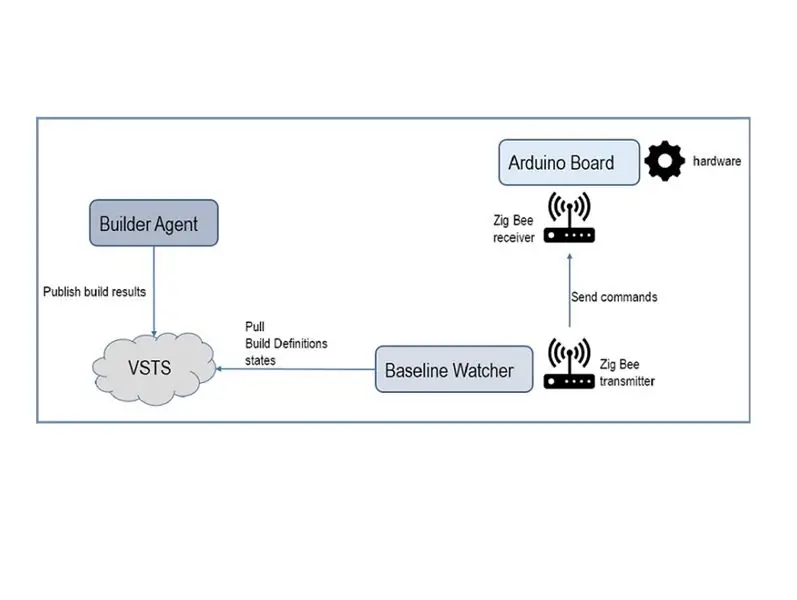
የዚህ ፕሮጀክት መነሻ ነጥብ ስለ ጥቃቅን መቆጣጠሪያ ሰሌዳዎች ጥቂት ነገሮችን ለመማር በተጨባጭ ፕሮጀክት ላይ መሥራት ነበር።
የመጀመሪያው ሀሳብ ቀጣይነት ያለው ውህደት ስርዓትን (VSTS | Azure DevOps) ለመቆጣጠር እና የሶፍትዌር ግንባታ ውድቀቶችን ሪፖርት ማድረግ የሚችል አካላዊ ነገር መፍጠር ነበር። ከአይቲ ክፍል በደህንነት ስጋቶች ምክንያት “መደበኛ ያልሆነ” መሣሪያን በቀጥታ ከድርጅት አውታረ መረብ ጋር ለማገናኘት ፈቃደኛ አልሆነም።
እኔ ከላይ በስዕሉ ላይ የሚታየውን የሕንፃ ንድፍ አጠናቅቄአለሁ። የአፈፃፀም የሥራ ሂደት እንደሚከተለው ሊጠቃለል ይችላል-
የዊንዶውስ ዴስክቶፕ ትግበራ ይቃኛል (ይጎትታል) VSTS የግንባታ ትርጓሜዎችን። እሱ የግንባታውን ውጤት ይተነትናል ፣ ከዚያ ቀይ ወይም አረንጓዴ ባንዲራ ከማሳየቱ በፊት ትንሽ አኒሜሽን ቅደም ተከተል ለሚያከናውን አካላዊ መሣሪያ ትእዛዝ ይልካል።
ደረጃ 1: የሚያስፈልጉ ክፍሎች
የሚከተለው ዝርዝር ሁሉንም አስፈላጊ ዕቃዎች ያጠቃልላል-
- 1 Arduino UNO R3 (https://store.arduino.cc/usa/arduino-uno-rev3)።
- 1 የኤክስቴንሽን ጋሻ (https://www.dfrobot.com/wiki/index.php/IO_Expansion_Shield_for_Arduino_V7_SKU:DFR0265)።
- 2 XBee S1 ሞጁሎች (https://www.adafruit.com/product/128)።
- 1 XBee አሳሽ ዶንግሌ (https://www.sparkfun.com/products/11697)።
- 2 ተከታታይ servo ሞተርስ 5VDC ከማስተካከያ መለዋወጫዎች ጋር (https://www.parallax.com/sites/default/files/downloads/900-00008- ቀጣይነት-ስርወ-ሰርቪስ-ሰነድ-ቪ 2.2.ፒዲኤፍ)።
- 1 9VDC የኃይል አቅርቦት።
- 3 ኤል.ዲ.
- 3 resistors 220 Ohm።
- thermo retractable እጀታ።
- 1 የግፋ አዝራር።
- ለመነሳት 10KΩ ይጎትቱ resistor።
- 100nF capacitor.
- የኤሌክትሪክ ሽቦዎች.
- የጭረት ሰሌዳ (ለአዝራሩ መጫኛ)
- 5 ሚሜ እንጨት (50x50 ሴ.ሜ)።
- የእንጨት ዱላ ካሬ ክፍል 5x5 ሚሜ (1 ሜ)።
- ካርቶን።
- 10 X ሽክርክሪት 2 ሚሜ ዲያሜትር።
- 4 ስፒል 5 ሚሜ ዲያሜትር።
- ጠንካራ ማግኔት።
- የማዞሪያ ሞዱል። የሚያንጸባርቅ ብርሃን ውስጣዊ ተንቀሳቃሽ ክፍልን እንደገና ተጠቀምኩ። የሚፈልጉትን ሁሉ ማስቀመጥ ይችላሉ። 2 ቱ ተንቀሳቃሽ አካላት አንድ ላይ ሳይነኩ በነፃነት መንቀሳቀስ እንዲችሉ ጥንቃቄ ማድረግ አለብዎት።
ደረጃ 2 - ሳጥኑን መገንባት
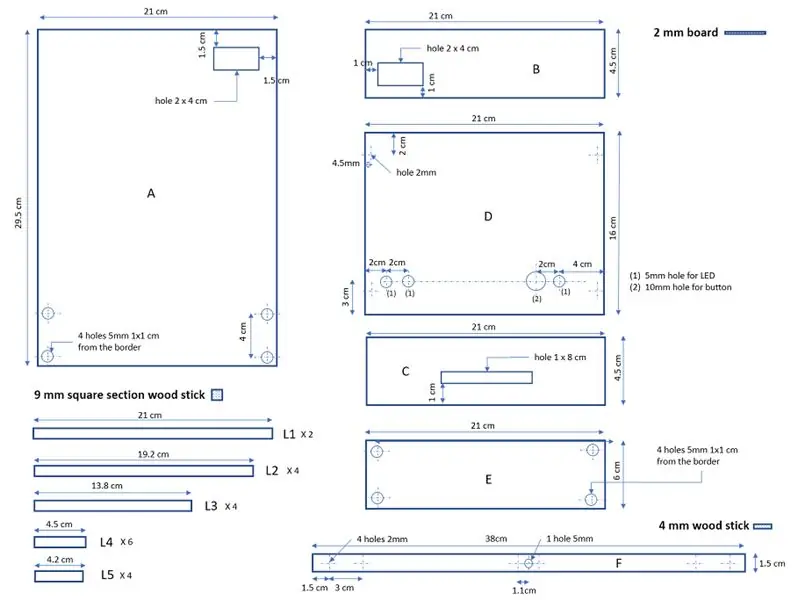
በእውነቱ እርስዎ የፈለጉትን ቅርፅ ያለው ሳጥን ሊኖርዎት ይችላል። ከመጀመርዎ በፊት ሊታሰብባቸው የሚገቡት ዋና ዋና ነገሮች የሚንቀሳቀሱ ክፍሎች የት እንደሚገኙ እና አብረው ሳይነኩ በነፃነት መንቀሳቀስ መቻላቸውን ማረጋገጥ ነው። ሌላኛው ነጥብ መሣሪያውን የት ነው የሚያስቀምጡት? ከማንኛውም የብረታ ብረት ድጋፍ ጋር ተጣብቆ ለማግኔት ማግኔት (ጠንካራ) አገኘሁ። ተመሳሳዩን ሳጥን መገንባት ከፈለጉ በፋይል box_drawings.pdf ውስጥ ያሉትን መመሪያዎች መከተል ይችላሉ።
በዚያ ሁኔታ ሁሉንም የተለያዩ ቁርጥራጮችን መቁረጥ ብቻ ነው ፣ ለአገልግሎት ሰጪዎቹ ፣ ለኤሌዲዎቹ ፣ ለአዝራሩ እና ለሾላዎቹ ቀዳዳዎችን ያድርጉ እና በመጨረሻም ሁሉንም ክፍሎች በአንድ ላይ ያጣምሩ። አንዴ ከደረቀ ፣ ትንሽ አሸዋ እና የተወሰነ ቀለም።
ሁለቱ ባንዲራዎች አንዳንድ ቀይ እና አረንጓዴ ካርቶን በመጠቀም ተሠርተዋል። በአገልጋዮች ላይ የባንዲራውን ምሰሶ ለማስተካከል ሲገዙ የተሰጡትን የመጫኛ ክፍሎች መጠቀም ይችላሉ።
ደረጃ 3: Arduino Setup

ከ Arduino የቅጥያ ሰሌዳ ጋር የተገናኙት ዕቃዎች -
- D2 ፒን - የግፋ አዝራር።
- D4 ፒን - ስርዓቱ በርቷል ለማለት LED።
- D5 ፒን - ዑደቱን እንፈጽማለን ለማለት LED።
- D6 ፒን - መሣሪያው አዲስ መልእክት ደርሷል ለማለት LED።
- D9 ፒን - ጋይሮውን ለሚይዘው አገልጋይ ሞተሩ የ PWM ምት ምልክት።
- D10 ፒን - ባንዲራውን ለሚይዘው አገልጋዩ የ PWM ምት ምልክት።
- XBee ሶኬት -አንድ ዚግቤ ሞዱል።
ከላይ ያለው መርሃግብር ሁሉም ዕቃዎች ከቦርዱ ጋር እንዴት እንደተገናኙ ያሳያል።
ለኤሌዲዎች ፣ ተከላካዩ እና ሽቦዎቹ በቀጥታ በላዩ ላይ ተጣብቀዋል (የዋልታውን መጠን ይንከባከቡ)። ከዚያ ሁሉም ነገር በተወሰኑ የሙቀት መለዋወጫ እጀታ ውስጥ ተሞልቷል።
ለገፋ አዝራሩ ሁሉም ክፍሎች (አዝራር ፣ ተከላካይ እና capacitor) በቀጥታ በትንሽ ሳተላይት ስትሪፕ-ቦርድ ላይ ተጣብቀዋል። ከዚያም ባለ ጥልፍ ሰሌዳው በቀጥታ በሁለት ብሎኖች (2 ሚሜ) ተስተካክሏል
አገልጋዮቹ በ 5 ቪ ኃይል ይሰራሉ ፣ ስለሆነም በቀጥታ ከአርዲኖ ጋር ሊገናኙ ይችላሉ። ከፍ ያለ ቮልቴጅ (12 ቮ) ያላቸውን የሚጠቀሙ ከሆነ ለኃይል አቅርቦቱ ሌላ ንብርብር ማከል ይኖርብዎታል።
ለኤክስቢ ሞጁሎች አንድ ጊዜ አብረው ለመነጋገር ከተዋቀሩ (ቀጣዩን ክፍል ይመልከቱ) በቀጥታ ወደ ሶኬቶች መሰካት ይችላሉ።
ማስታወሻዎች - አስፈላጊዎቹን ደህንነቶች በውስጥ መተግበር ስለሚችል ኤልዲዎቹ እና የግፋ ቁልፍ ከአርዱዲኖ ፒኖች ጋር በቀጥታ የተገናኙ ሊሆኑ ይችሉ ነበር። ይህ ገጽታ ለእኔ በጣም ግልፅ ስላልሆነ ብቻ የድሮውን መንገድ አደረግሁ።
ደረጃ 4 - ሶፍትዌር - XCTU
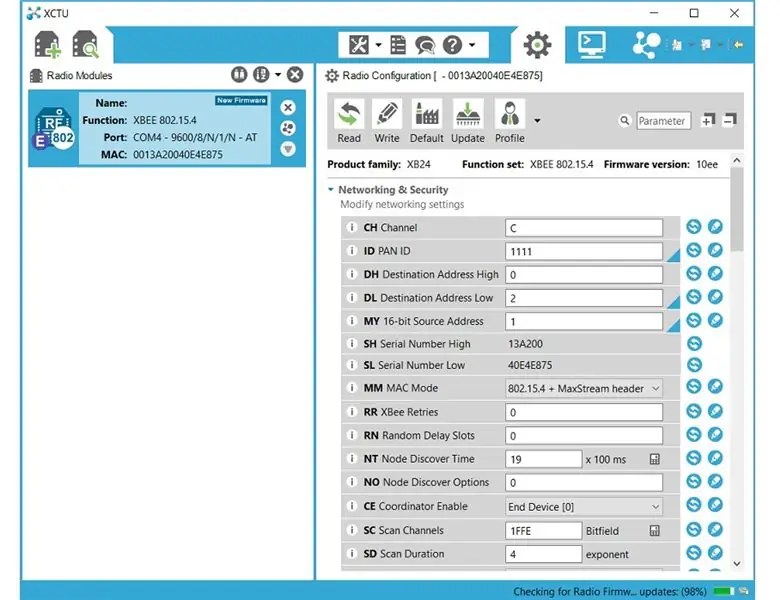
ከላይ እንደተጠቀሰው ሁለቱ የ XBee መሣሪያዎች አብረው ለመነጋገር መዋቀር አለባቸው። ይህንን ለማድረግ ከ DIGI የተወሰደውን የ X-CTU ሶፍትዌር መጠቀም ያስፈልግዎታል። ይህንን የማዋቀሪያ ደረጃ አንድ ጊዜ ብቻ ማድረግ ያስፈልግዎታል። እባክዎን በ xbee_configuration.pdf ፋይል ውስጥ የተገለጸውን አሰራር ይከተሉ።
አንዴ ውቅሩ ከተጠናቀቀ በኋላ እያንዳንዱን ሞዱል በእነሱ ሶኬት ላይ ማገናኘት ይችላሉ። አንዱ በዩኤስቢ/ተከታታይ መለወጫ እና አንዱ በአርዱዲኖ የቅጥያ ሰሌዳ ላይ።
የዩኤስቢ/ተከታታይ መለወጫ በራስ -ሰር በዊንዶውስ 10. መታወቅ አለበት። ካልሆነ ሾፌሩን እራስዎ መጫን ሊኖርብዎት ይችላል
ማስታወሻ:
መሰረታዊ ተከታታይ ግንኙነት ለማድረግ የ XBee ሞጁሎችን መጠቀም ትንሽ ከመጠን በላይ መሞላት ነው። ፕሮጀክቱን በጀመርኩበት ጊዜ በመስኮቶች 10 (በአሽከርካሪ ጉዳዮች) ላይ በቀላሉ የሚጠቀሙ ቀላል ተከታታይ የግንኙነት መሣሪያዎችን ለማግኘት አልተሳካልኝም። እንዲሁም ስለ https://www.zigbee.org ጥቂት ነገሮችን ለመማር ዕድል ነበር
ደረጃ 5: ሶፍትዌር - አርዱዲኖ ንድፍ
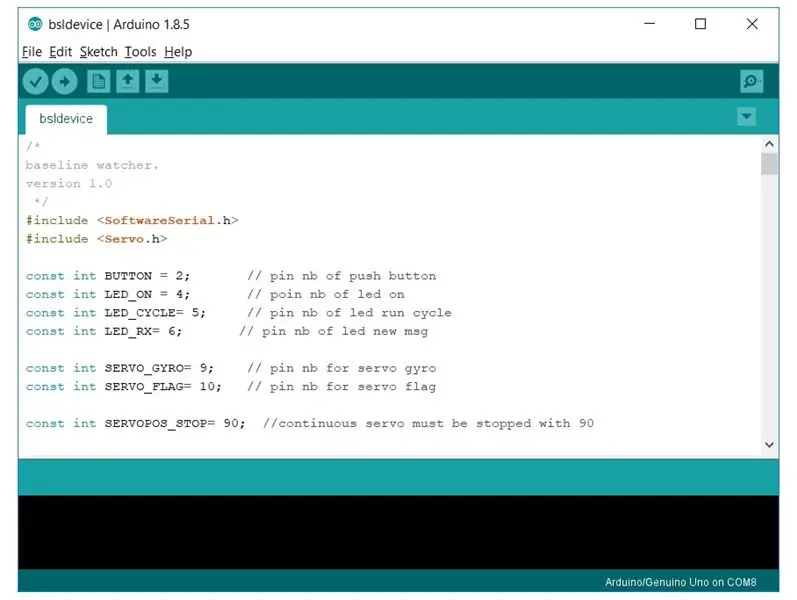
አርዱዲኖን ፕሮግራም ለማድረግ ከኦፊሴላዊው ድር ጣቢያ ተደራሽ የሆነውን አይዲኢ እንጠቀማለን።
የፕሮግራሙ አመክንዮ በጣም ቀላል ነው ፣ በነጠላ ፊደላት (‹ሀ› ፣ ‹ለ› ፣…) የቦርዱ ነባሪ ተከታታይ ወደብ ላይ ያዳምጣል። ገጸ-ባህሪው ከተቀበለው የታወቀ ትእዛዝ ጋር የሚዛመድ ከሆነ ፣ ንዑስ ተግባር ተጓዳኝ ቅደም ተከተሉን ይጫወታል።
ሁለቱ ዋና ጠቃሚ ትዕዛዞች የስኬት እነማ ('ሀ') እና የስህተት እነማ ('ለ') ናቸው።
ከሳጥኑ ጋር ትንሽ ትንሽ መጫወት (ወይም ማረም) ለመቻል ሊገደዱ የሚችሉ አንዳንድ ተጨማሪ ትዕዛዞች አሉ። ናቸው:
- «O» ፦ አብራ / እንዲበራ አስገድደው
- 'P': ON LED እንዲጠፋ ያስገድዱት
- 'Q': አዲሱ የመልዕክት LED እንዲበራ ማስገደድ
- 'R': አዲሱ የመልዕክት LED እንዲጠፋ ያስገድዱት
- 'S': የሳይክል LED እንዲበራ ያስገድዱት
- 'T': የሳይክል ኤልኢዲ እንዲጠፋ ያስገድዱት
- 'U': የጊሮውን አገልጋይ ሞተሩን ያግብሩ
- 'V': የባንዲራውን አገልጋይ ያንቀሳቅሱ።
ከተከታታይ ትዕዛዙ በተጨማሪ የግፊት አዝራሩ በመሣሪያው ላይ ሲጫን የሚንቀሳቀስ ንዑስ-መደበኛ (handlePushButton) አለ። በዚህ ሁኔታ ስህተቱ ወይም የስኬት አኒሜሽን በራስ -ሰር ይጫወታል። ይህ ባህርይ አካላዊ መሣሪያው በትክክል መጫኑን ለመፈተሽ ያስችለዋል።
የአርዱዲኖ ንድፍ ኮድ በአንድ ፋይል ውስጥ ነው bsldevice.ino. IDE ን በመጠቀም በቀጥታ መስቀል ይችላሉ።
ደረጃ 6 - ሶፍትዌር - የዴስክቶፕ ትግበራ
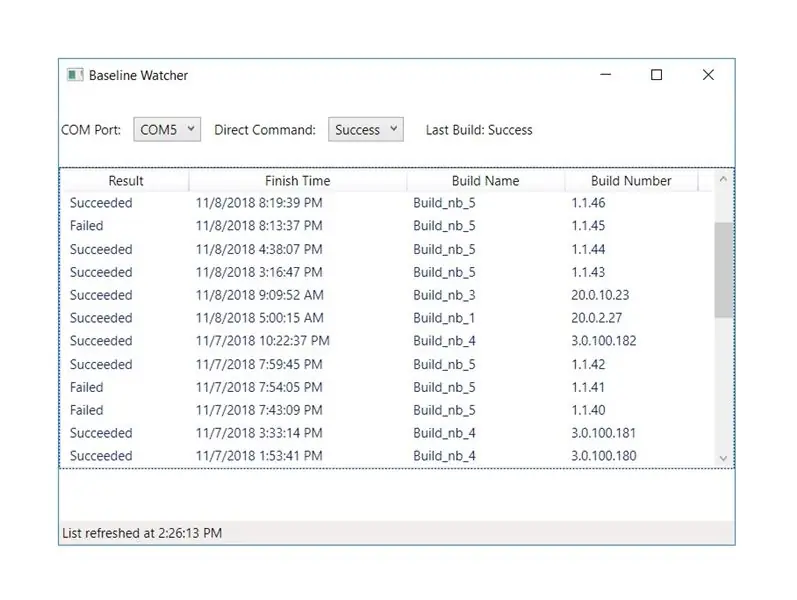
የዴስክቶፕ ትግበራ ዓላማ የ Microsoft Azure DevOps ን (ቀደም ሲል VSTS) ድር ጣቢያ መከታተል እና የግንባታ ፍቺ ስኬታማ ወይም ስህተት መሆኑን ለማወቅ ነው። አንድ ግንባታ በተጠናቀቀ ቁጥር የዴስክቶፕ ትግበራ የግንባታው ሁኔታ ይወስናል እና ተጓዳኝ ትዕዛዙን ('ሀ' ወይም 'ለ') ወደ ተከታታይ ወደብ (COMx) ይልካል።
መተግበሪያውን ከጀመሩ በኋላ የመጀመሪያው እርምጃ የዚግቤ ሞጁል የተገናኘበትን ትክክለኛውን com ወደብ መምረጥ ነው። ወደቡን ለመወሰን የዊንዶውስ መሣሪያ አስተዳዳሪን (በወደብ (COM & LPT ክፍል ስር)) መጠቀም ይችላሉ። ከ Azure DevOps ጋር ያለው ግንኙነት የአሁኑ ተጠቃሚ ምስክርነቶችን በመጠቀም ጅምር ላይ በራስ -ሰር ይከናወናል። እንዲሁም በቀኝ በኩል ያለውን ጥምር ሳጥን በመጠቀም ማንኛውንም የቅድመ -ትዕዛዝ ትእዛዝ በእጅ መላክ ይችላሉ።
በ Visual Studio 2017 ሙያዊ እትም ሁሉም ምንጮች ተፈጥረዋል። NET Framework 4.6.1 ይፈልጋል። ይህ የ Framework ስሪት ከ VSTS ድር ጣቢያ ጋር ያለውን ግንኙነት/ማረጋገጫ ለማመቻቸት ተመራጭ ነው።
ለመጠቀም:
- ማህደሩን ያውርዱ bslwatcher_sources.zip.
- በዲስክዎ ላይ ያውጡት።
- ለግንባታ ዝርዝሮች how_to_build.txt ፋይልን ያንብቡ።
ደረጃ 7: መጀመሪያ ይጀምሩ
ሳጥኑን ሲጀምሩ ሊታሰብባቸው የሚገቡ ሁለት ዋና ዋና ነገሮች አሉ-
1- ስርዓቱ ባንዲራዎቹ የት እንዳሉ በራሱ የሚያውቅበት መንገድ የለም። ሲነሳ አረንጓዴው ሰንደቅ ዓላማ ወደ ላይ እንደወጣ ስርዓቱ ይገምታል።
2- የአርዱዲኖ ቦርድ ኃይል ሲነሳ ምንም መንቀሳቀስ የለበትም። እኛ ቀጣይነት ያላቸውን ሰርቪስ ስንጠቀም ፣ በሥዕላዊ መግለጫው ፋይል ውስጥ ዜሮ አቀማመጥ በ 90 በ 90 ተቀናብሯል። አንድ አገልጋይ መኪና ማዞር ወይም አንዳንድ ጫጫታ ማድረግ ከጀመረ። ዜሮውን አቀማመጥ እንደገና መግለፅ ሊኖርብዎት ይችላል። ይህንን ለማድረግ በአገልግሎት አቅራቢው ጎን ባለው ትንሽ ቀዳዳ ውስጥ ፖታቲሞሜትር ያስተካክሉ።
www.arduino.cc/en/Reference/ServoWrite
cmra.rec.ri.cmu.edu/content/electronics/boe…
ደረጃ 8 መደምደሚያ
ይህ ትንሽ መሣሪያ የርስዎን ቀጣይ ውህደት ስርዓት ሁኔታ በአካል ሪፖርት ያደርጋል።
“ብልህነት” በዴስክቶፕ ትግበራ ውስጥ እንደመሆኑ ሌላ ማንኛውንም ሶፍትዌር ወይም ሂደት (ደብዳቤ ፣ የሙቀት ዳሳሽ…) ለመቆጣጠር ሳጥኑን መጠቀም ይችላሉ። ወደ ሌላ ኤፒአይ መድረስ እና “ጥሩ” ወይም “መጥፎ” የሆነውን መወሰን ብቻ ያስፈልግዎታል። ቀይ እና አረንጓዴ የስብሰባ ቀለሞችን የማይጠቀሙ ከሆነ የ “መልእክቱን” ትርጉም እንኳን መለወጥ ይችላሉ።
ማሻሻያዎች እንዲሁ ወደ ሳጥኑ ራሱ ሊመጡ ይችላሉ-
- ባትሪ ይጠቀሙ።
- ሌላ የግንኙነት ፕሮቶኮል ይጠቀሙ።
- የትኛው ባንዲራ ከላይ እንደሆነ ለማወቅ ዳሳሾችን ያክሉ።
ይህ ፕሮጀክት አስደሳች ሆኖ እንዳገኙት ተስፋ እናደርጋለን።
እስከ እዚህ ስላነበቡ እናመሰግናለን።
ደረጃ 9: አባሪ
ይህንን ፕሮጀክት ለመፍጠር ያገለገሉ አንዳንድ አገናኞች-
የአርዱዲኖ ድር ጣቢያ
የዲጂአይ ድር ጣቢያ
XCTU ሶፍትዌር
አንዳንድ መረጃዎች ከሌሎች ጥቅም ላይ ውለዋል ፦
arduino.stackexchange.com/questions/1321/se…
stackoverflow.com/questions/10399400/best-w…
www.mon-club-elec.fr/pmwiki_reference_ardui… (በፈረንሳይኛ)
jeromeabel.net/
የ MSDN ድር ጣቢያ በአጠቃላይ
docs.microsoft.com/en-us/dotnet/framework/…
የሚመከር:
የማሽን ዐይን - 5 ደረጃዎች
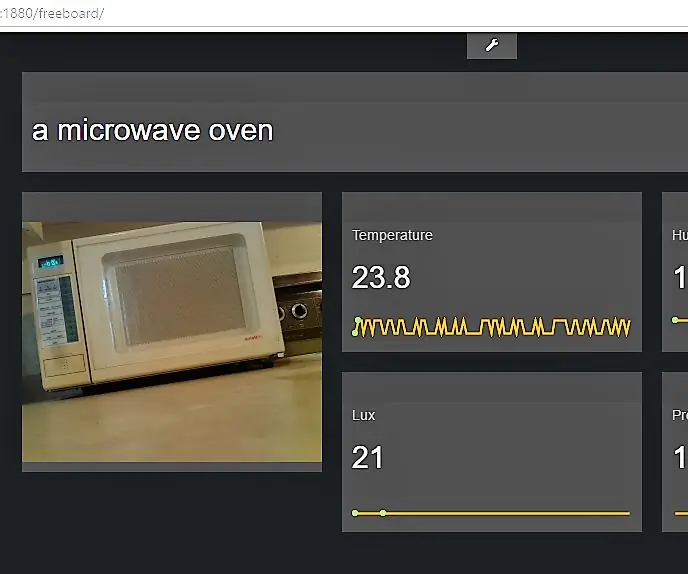
የማሽን ዐይን - አንዳንድ ግሩም መረጃዎችን የያዘ ዳሽቦርድ ለማልማት የቴክሳስ መሣሪያ ዳሳሽ መለያ CC2650 ን ከ Raspberry Pi ካሜራ ጋር አጣምሬአለሁ። በ Raspberry Pi ምስል ላይ የተጫነውን IBM Node Red ን በመጠቀም ፕሮጀክቱን ገበርኩ። ካሜራው ውሂብ ይልካል
የማይጠቅሙ የማሽን መመሪያዎች 21 ደረጃዎች (ከስዕሎች ጋር)

የማይረባ የማሽን መመሪያዎች -የማይረባ ማሽን በማርቪን ሚንስኪ “Ultimate Machine” ላይ ልዩነት ነው ፣ እሱም በመሠረቱ የመጨረሻው ዓላማው እራሱን ማጥፋት ነው። ከሠራህ በኋላ ሁለት መቀያየሪያዎችን እና ሞተርን የያዘ ማሽን እንዴት እንደማያደርግ ትገረማለህ
የማሽን መማሪያን በመጠቀም የእፅዋት በሽታዎችን እንዴት መለየት እንደሚቻል -6 ደረጃዎች

የማሽን መማሪያን በመጠቀም የእፅዋት በሽታዎችን እንዴት ማግኘት እንደሚቻል - የታመሙ እፅዋትን የመለየት እና የመለየት ሂደት ሁል ጊዜ ወደ የተሳሳተ ምርመራ የሚያመራውን የሰው አካል በእይታ እንዲመረምር የሚጠይቅ በእጅ እና አሰልቺ ሂደት ነው። እንዲሁም እንደ ዓለም አቀፍ w
የማሽን ልብ (ሌዘር ማይክሮ ፕሮጄክተር) 8 ደረጃዎች (ከስዕሎች ጋር)

የማሽን ልብ (ሌዘር ማይክሮ ፕሮጄክተር)-ይህ አስተማሪ ከ 3 ዲ የታተሙ ክፍሎች እና ሶሎኖይዶች ባለ ሁለት ዘንግ መስተዋት የሌዘር መሪ ስብሰባ የሠራሁበት ቀደም ሲል ሙከራ መንፈሳዊ ተተኪ ነው። በዚህ ጊዜ እኔ ትንሽ እና እኔ መሄድ ፈልጌ ነበር አንዳንድ ለንግድ አብደው ያደሉ በመሆናቸው ዕድለኛ ነበር
ሜሽ በመጠቀም የማሽን ማሳወቂያ ማሳወቂያዎች 4 ደረጃዎች (ከስዕሎች ጋር)

ሜሽ በመጠቀም የማሽን ማሳወቂያ ማሳወቂያዎች ፦ ውይ! በልብስ ማጠቢያ ማሽን ውስጥ ስላሉት ልብሶች ረሳሁ … ከታጠቡ በኋላ ሁል ጊዜ ልብስዎን ማንሳትዎን ይረሳሉ? ይህ ልብስዎ ልብሶቻችሁ ዝግጁ ከሆኑ በኋላ በጂሜል ወይም በ IFTTT በኩል ማሳወቂያዎችን ለመቀበል የልብስ ማጠቢያ ማሽንዎን ያሻሽላል
